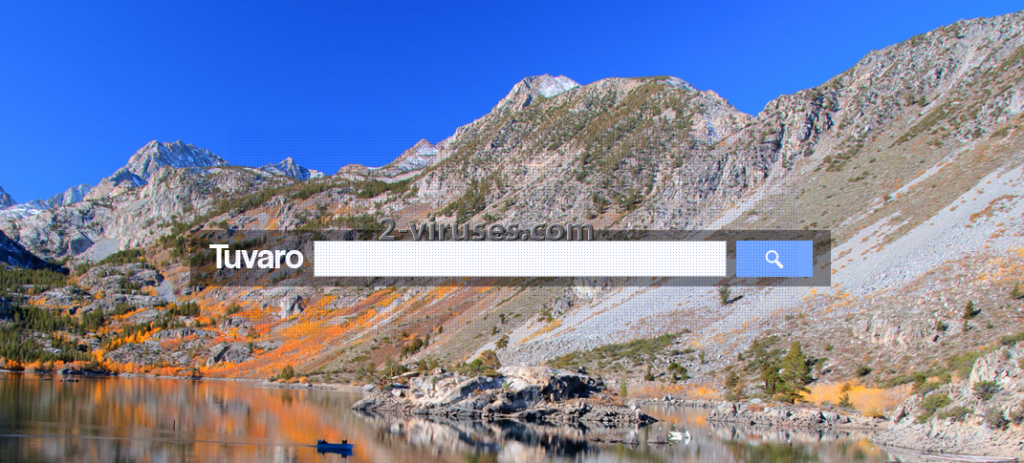Tuvaro est un moteur de recherche mineur dont la promotion est faite en utilisant plusieurs barres de recherche et pirates de recherche. Il est installé avec divers programmes, gratuits ou de partage, c.a.d. vplay. De plus, le moteur de recherche lui-même (Tuvaro.com) était utilisé par d’autres familles de pirates sur des bases affiliées. Le moteur obtiendra de l’argent des pubs et paiera les arnaqueurs qui piratent votre navigateur.
Tuvaro Toolbar n’est pas considérée comme un programme malveillant en soi. Cependant, c’est définitivement une application indésirable. Tous les autres pirates qui utilisent Tuvaro, sont considérés malicieux. Je recommande d’utiliser uniquement des moteurs de recherche principaux, et si la barre d’outils est faite pour pirater la recherche, c’est à la fois inutile et potentiellement dangereux.
Vous pouvez éviter d’installer des programmes comme Tuvaro Toolbar si vous restez concentré lorsque vous téléchargez et installez des applications en provenance d’internet. Lors de l’une des dernières étapes de l’installation, vous pouvez désélectionner ce que vous ne souhaitez pas installer dans votre ordinateur. Ne sautez jamais cette étape et assurez-vous de ne télécharger que des applications fiables. Le moyen le plus simple de se débarrasser de cette dernière application indésirable est d’aller dans Démarrer -> Panneau de configuration, cliquez sur “Désinstaller un Programme” dans la rubrique Programmes. Cherchez tout ce qui est en lien avec Tuvaro toolbar sur une liste de programmes et cliquez sur le bouton Désinstaller/Modifier à côté. Selon le navigateur que vous utilisez, suivez les instructions ci-dessous:
Pour IE:
- Ouvrez IE et allez dans ‘Outils‘ → ”Gérer les ajouts’.
- Choisissez ‘Barres d’outils et Extensions’ et désinstallez tout ce qui est en lien avec Tuvaro de la liste.
- Choisissez ‘Moteurs de recherche’ → choisissez le moteur de recherche que vous utilisiez avant et faites-en votre moteur de recherche par défaut. De plus, sélectionnez ‘Recherche internet’, cliquez sur ‘Désactiver les suggestions’ pour le désactiver.
- Allez dans ‘Outils’ → ‘Options Internet’ et sélectionnez l’onglet ‘Général’. Cliquez sur ‘Utilisation par défaut’ ou entrez votre propre nom de site internet, google.com ou autre. Pour terminer, cliquez sur ‘OK’ pour enregistrer les modifications.
Pour Mozilla Firefox:
- Ouvrez Mozilla Firefox, allez dans ‘Outils’ → ‘Ajouts’.
- Choisissez ‘Extensions’ → Tuvaro et cliquez sur ‘Désinstaller’.
- Allez dans ‘Outils’ → ‘Options’. Pour terminer, réinitialisez la page d’accueil de démarrage ou changez-la pour google.com. Pour cela, entrez about:config; cherchez les paramètres de recherche et réinitialisez-les.
Pour Google Chrome:
- Cliquez sur l’icône ‘Personnaliser et contrôler Google Chrome’, sélectionnez ‘Options’.
- Choisissez les options ‘Base’ et changez la page d’accueil Google Chrome pour google.com ou tout autre navigateur, puis, cliquez sur le bouton ‘Gérer les moteurs de recherche…’.
- Choisissez ‘Google’ et faites-en votre moteur de recherche par défaut.
Dans certains cas, Tuvaro installera un logiciel qui empêchera la modification des paramètres de navigateur. De ce fait, pour finir, exécutez une analyse complète du système en utilisant un programme anti logiciels espions réputé, par exemple, Spyhunter. Cela devrait aider à identifier d’autres programmes indésirables liés à Tuvaro.
Outils de suppression Malware automatique
(Win)
Note: le procès Spyhunter de détection permet de parasite comme Tuvaro Toolbar et contribue à son retrait pour libre. Essai limité disponible, Terms of use, Privacy Policy, Uninstall Instructions,
(Mac)
Note: le procès Combo Cleaner de détection permet de parasite comme Tuvaro Toolbar et contribue à son retrait pour libre. Essai limité disponible, Terms of use, Privacy Policy, Uninstall Instructions,